电脑计算器图标黑白色怎么调?调整步骤是什么?
9
2025-04-08
在使用电脑的过程中,用户可能会遇到这样的怪异情况:电脑既不出现黑屏,也不自动关机,不论用户进行何种操作,电脑都始终保持着开机状态。这不仅影响用户体验,而且可能暗示着电脑中存在某些潜在的问题。本文将深入探讨导致电脑不黑屏且不关机的原因,并提供相应的解决措施。
电源管理的设置不当可能是导致电脑不黑屏且不关机的常见原因。如果电脑的节能设置无法正常工作,可能会导致电脑无法进入睡眠或待机状态,从而表现为长时间不黑屏。
解决方法:
1.进入控制面板:点击“开始”按钮,选择“设置”->“系统”->“电源和睡眠”->“其他电源设置”。
2.调整电源计划:点击“更改计划设置”,对各个屏幕和睡眠时间进行调整,使其符合您的日常使用习惯。

操作系统或驱动程序过时、损坏或不兼容也可能导致上述问题。显卡驱动程序不稳定,可能会导致电脑无法正常进入省电模式。
解决方法:
1.更新操作系统:确保你的Windows系统是最新的,可以通过设置->更新和安全->Windows更新来检查与安装更新。
2.更新驱动程序:访问硬件制造商的官方网站下载最新的驱动程序,并按照说明进行更新。

在BIOS/UEFI设置中,错误的参数配置可能导致电脑无法正常关机或黑屏。某些电源管理选项被错误地启用。
解决方法:
1.重启进入BIOS/UEFI设置:在启动时快速按F2、Del或其他指定的键进入BIOS/UEFI界面。不同品牌和型号的电脑按键可能不同,请参阅主板手册。
2.检查电源管理设置:在“PowerManagement”或类似的选项中查看设置,若发现有不适当的地方,返回默认设置或进行修改。
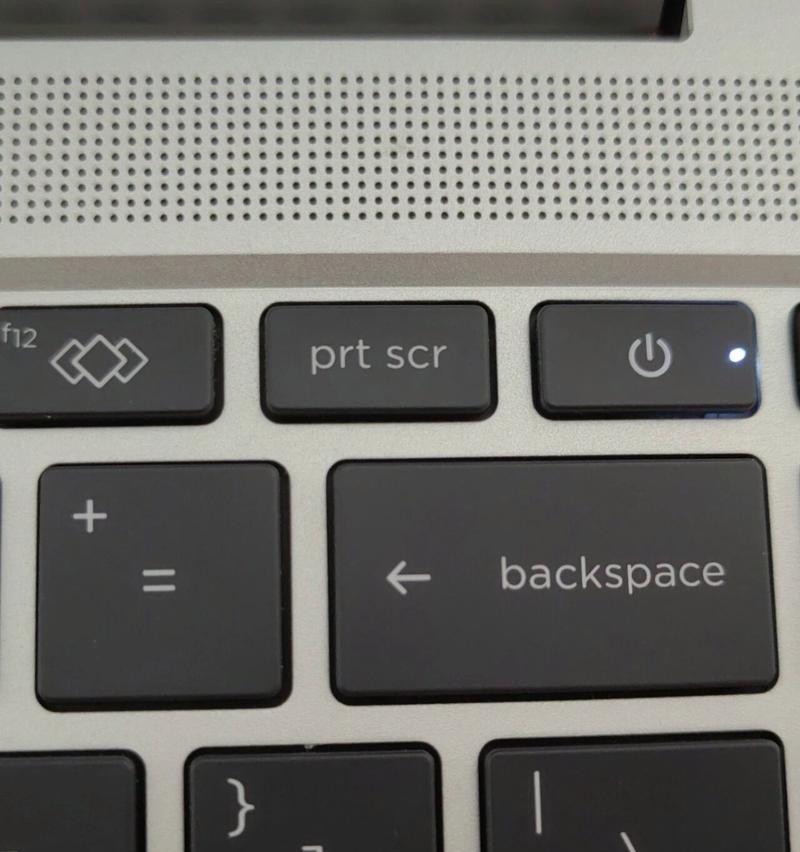
当硬件出现故障时,内存条接触不良或损坏、散热器故障导致CPU过热等,这都可能导致电脑无法正常关闭或黑屏。
解决方法:
1.检查硬件连接:确保所有的硬件连接都是稳定和正确的。
2.检查内存和散热模块:用橡皮擦拭内存条的金手指,确保散热器没有灰尘堵塞且风扇运转正常。
3.进行硬件测试:使用内存测试工具检查内存的完整性,检查硬盘、电源、CPU是否工作正常。
有时候,恶意软件或病毒会修改系统的电源管理功能,导致电脑无法正常关机或进入到黑屏状态。
解决方法:
1.运行杀毒软件:使用可靠的杀毒软件对系统进行全面扫描,清除可能存在的病毒或恶意软件。
2.安装反恶意软件工具:这类工具专门对付恶意软件,强化电脑的安全防护。
系统设置不当或某些特定的程序可能会阻止电脑正常关机和进入黑屏状态,尤其是系统服务或后台进程。
解决方法:
1.任务管理器检查:按下`Ctrl+Shift+Esc`打开任务管理器,查看在“详细信息”标签页中是否有不正常的进程在运行。
2.调整注册表设置:某些系统设置或程序错误地更改了注册表中的电源设置,可以使用注册表编辑器进行修正,具体操作请谨慎进行,或在专业人士指导下操作。
在某些情况下,显示设置设置错误,比如“第二屏幕”或“复制”模式不正确,可能会导致显示器不黑屏。
解决方法:
1.检查显示器设置:在“显示设置”中确保没有错误的显示设置。
2.更新显卡驱动程序:确保显卡驱动程序是最新的,这有助于正确管理显示输出。
电脑不黑屏且不关机的问题涉及面较广,从简单的电源管理设置到复杂的硬件故障都可能是潜在的原因。通过一步一步地检查和排除问题,大部分情况下,用户都能够找到问题的根源并解决它。重要的是,在处理这类问题时,一定要保持耐心,并小心谨慎,避免在解决过程中造成更多的问题。如果以上方法都无法解决问题,可能需要寻求专业技术人员的帮助。
版权声明:本文内容由互联网用户自发贡献,该文观点仅代表作者本人。本站仅提供信息存储空间服务,不拥有所有权,不承担相关法律责任。如发现本站有涉嫌抄袭侵权/违法违规的内容, 请发送邮件至 3561739510@qq.com 举报,一经查实,本站将立刻删除。